วิธีสร้างภาพยนตร์ใน Google Photos ออนไลน์
หากคุณต้องการใช้Google Photosเพื่อสร้างภาพยนตร์( create a Movie)หรือสไลด์โชว์ คุณสามารถทำได้ดังนี้ บทความนี้แสดงวิธีสร้างภาพยนตร์ในGoogle Photosโดยใช้รูปภาพหรือวิดีโอที่คุณอัปโหลด คุณสามารถสร้าง แก้ไข และแบ่งปันภาพยนตร์กับเพื่อนของคุณผ่านไซต์เครือข่ายสังคมออนไลน์ต่างๆ โดยใช้คำแนะนำทีละขั้นตอนนี้

Google Photos เป็นบริการจัดเก็บรูปภาพออนไลน์ที่ดีที่สุดบริการหนึ่ง ซึ่งมีให้ใช้งานในหลายแพลตฟอร์ม ไม่ว่าคุณจะต้องการแก้ไขภาพหรือสร้างภาพยนตร์จากภาพถ่าย คุณสามารถใช้เครื่องมือออนไลน์นี้เพื่อทำงานให้เสร็จลุล่วง แม้ว่าจำนวนตัวเลือกจะต่ำกว่า เครื่องมือตัดต่อวิดีโอ(video editing tools) ระดับมืออาชีพอื่นๆ แต่คุณสามารถสร้างบางสิ่งจากรูปภาพของคุณได้โดยไม่ต้องจ่ายเงินเพิ่ม
วิธีสร้างภาพยนตร์ในGoogle Photos
ในการสร้างภาพยนตร์ในGoogle Photosให้ทำตามขั้นตอนเหล่านี้:
- เปิด(Open) photos.google.com ในเบราว์เซอร์
- ลงชื่อ(Log)เข้า ใช้ บัญชีGoogle Photos ของคุณ(Google Photos)
- สลับไปที่ แท็บ สำรวจ (Explore )ทางด้านซ้าย
- คลิกที่ ตัวเลือกภาพยนตร์ (Movies )
- คลิก ไอคอน บวก (plus )ที่ด้านขวา
- เลือกประเภทภาพยนตร์ของคุณ
- คลิก ปุ่มเริ่มต้น ใช้งาน(Get Started )
- เลือก(Choose)ภาพที่คุณต้องการแสดงในภาพยนตร์ของคุณ
- คลิก ปุ่มตกลง (OK )
- ไปที่ แท็บ ยูทิลิตี้ (Utilities )เพื่อค้นหาภาพยนตร์
หากต้องการเรียนรู้เพิ่มเติมเกี่ยวกับขั้นตอนเหล่านี้ โปรดอ่านต่อไป
ขั้นแรก คุณต้องเปิดเว็บไซต์อย่างเป็นทางการของGoogle Photos , photos.google.com และลงชื่อเข้าใช้บัญชีของคุณ จากนั้นสลับจาก แท็บ รูปภาพ (Photos )เป็นแท็บ สำรวจ (Explore )ทางด้านซ้ายมือ
คุณจะพบคอลัมน์ต่างๆ ได้ที่นี่ รวม ทั้งCREATIONS ค้นหา ตัวเลือก ภาพยนตร์ (Movies )ภายใต้ แท็บการ สร้าง(CREATIONS)และคลิกที่มัน
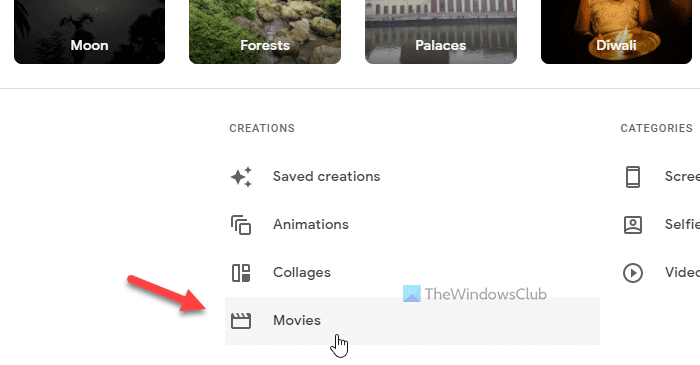
จะแสดงภาพยนตร์ทั้งหมดบนหน้าจอที่คุณสร้างไว้ก่อนหน้านี้ อย่างไรก็ตาม หากคุณยังไม่ได้สร้างอะไรเลย คุณสามารถคลิก ไอคอนเครื่องหมาย บวก (plus )ได้ หลังจากนั้น จะแสดงภาพยนตร์บางประเภท และคุณต้องเลือกหมวดหมู่ตามความต้องการของคุณ
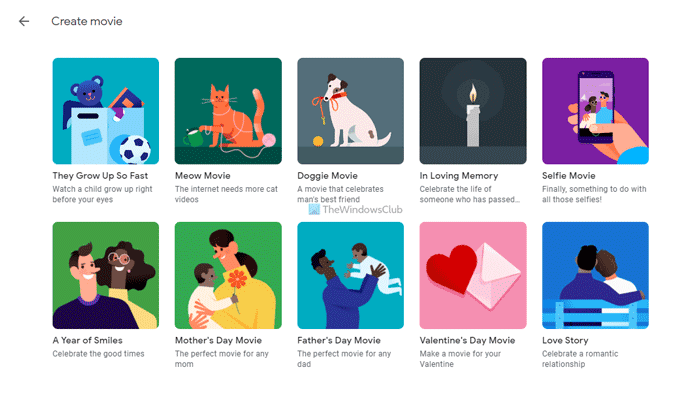
หากแสดงป๊อปอัป ให้คลิก ปุ่มเริ่มต้น ใช้งาน (Get Started )คุณต้องเลือกหนึ่งภาพ สองหรือหลายภาพเพื่อนำเข้าไปยังภาพยนตร์ ทั้งนี้ขึ้นอยู่กับการเลือกของคุณ เลือกภาพที่ต้องการทั้งหมดแล้วคลิก ปุ่มเสร็จสิ้น (Done )เมื่อเสร็จแล้วให้คลิก ปุ่มตกลง (OK )
แม้ว่าจะขึ้นอยู่กับจำนวนภาพที่คุณเลือกและประเภทของภาพยนตร์ คุณสามารถค้นหาภาพยนตร์ของคุณได้ภายในห้านาทีใน ส่วนยูทิลิตี้ (Utilities )คุณจะพบแท็บนี้ในหน้าจอหลักของ Google Photos(Google Photos)
ดาวน์โหลดหรือแชร์ภาพยนตร์จากGoogle Photos
Google Photosให้คุณดาวน์โหลดภาพยนตร์บนคอมพิวเตอร์ของคุณ เพื่อเก็บไว้ในที่เก็บข้อมูลในเครื่อง ในทางกลับกัน คุณยังสามารถแบ่งปันภาพยนตร์กับเพื่อนของคุณผ่านอีเมลหรือไซต์เครือข่ายสังคมออนไลน์ได้อีกด้วย
ในการดาวน์โหลดภาพยนตร์จากGoogle Photosคุณต้องไปที่ แท็บ สำรวจ (Explore )แล้วคลิก ตัวเลือกภาพยนตร์ (Movies )หลังจากนั้น คลิกที่ภาพยนตร์ที่คุณต้องการดาวน์โหลดเพื่อเล่นบนหน้าจอของคุณ
ถัดไป ให้คลิกที่ไอคอนสามจุดที่มุมขวาบน แล้วเลือก ตัวเลือกดาวน์โหลด (Download )
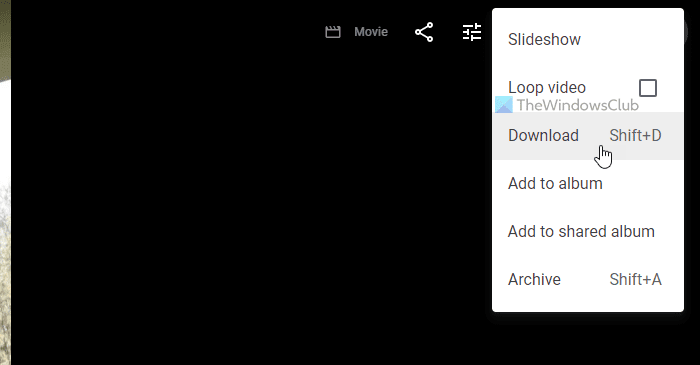
หากคุณต้องการแชร์ภาพยนตร์กับเพื่อน ให้คลิก ไอคอน แชร์ (Share )ในหน้าต่างเดียวกัน เลือกผู้ติดต่อ คลิก ตัวเลือก สร้างลิงก์ (Create link )หรือเลือกไซต์โซเชียลเน็ตเวิร์ก
แก้ไขภาพยนตร์ใน Google Photos
นอกเหนือจากการสร้างภาพยนตร์ในGoogle Photosคุณยังสามารถแก้ไขได้หากต้องการเปลี่ยนแปลง ในบางครั้ง คุณอาจต้องการเปลี่ยนรูปภาพหรือเปลี่ยนระยะเวลาของภาพในภาพยนตร์ของคุณ ในช่วงเวลาดังกล่าว คุณสามารถทำสิ่งต่อไปนี้ได้
ในตอนแรก ให้เล่นภาพยนตร์จาก แท็บสำรวจ (Explore ) ใน Google Photos (Google Photos)เมื่อโปรแกรมเล่นภาพยนตร์ปรากฏบนหน้าจอของคุณแล้ว ให้คลิกที่ ปุ่มแก้ไข (Edit )
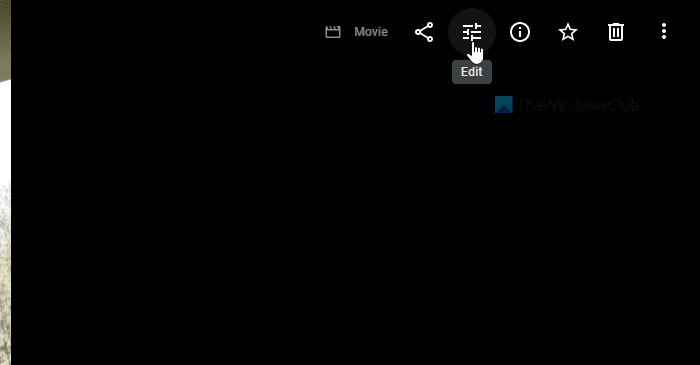
ถัดไป จะแสดงคำเตือนให้อัปเดตภาพยนตร์ของคุณเพื่อให้สนับสนุนตัวแก้ไขใหม่ แม้ว่าคุณจะเพิ่งสร้างภาพยนตร์เมื่อเร็วๆ นี้ คุณจะได้รับคำเตือนนี้ขณะพยายามแก้ไข คุณต้องคลิก ปุ่ม อัปเดต (Update )เพื่อดำเนินการต่อ
คุณสามารถค้นหาภาพทั้งหมดที่คุณเลือกไว้ก่อนหน้านี้เพื่อรวมในภาพยนตร์ของคุณในหน้าจอถัดไป จากที่นี่ คุณสามารถเพิ่มรูปภาพใหม่ วิดีโอ เปลี่ยนเวลาการเปลี่ยนภาพ เพิ่มหรือเปลี่ยนเพลง ฯลฯ
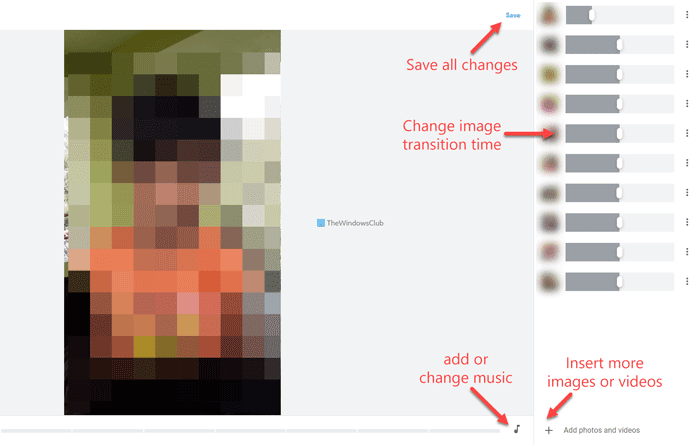
เมื่อเสร็จแล้ว ให้คลิก ปุ่ม บันทึก (Save )เพื่อบันทึกการเปลี่ยนแปลงทั้งหมด
หลังจากคลิกปุ่มนี้ อาจใช้เวลาสักครู่เพื่อนำเข้าสู่ภาพยนตร์ต้นฉบับ
ฉันสามารถสร้างภาพยนตร์ของตัวเองในGoogle Photosได้หรือไม่
ได้ คุณสามารถสร้างภาพยนตร์ของคุณเองในGoogle Photos (Google Photos)ไม่ว่า(Whether)คุณจะใช้แอพมือถือหรือเวอร์ชั่นเว็บ ทั้งสองแพลตฟอร์มก็มีตัวเลือกเดียวกัน คุณสามารถเลือกภาพสองภาพขึ้นไปสำหรับภาพยนตร์ของคุณได้ ทั้งนี้ขึ้นอยู่กับประเภทของภาพยนตร์ของคุณ
Google มีผู้สร้างภาพยนตร์หรือไม่
แม้ว่าGoogleจะไม่มีเครื่องมือหรือบริการสำหรับผู้สร้างภาพยนตร์โดยเฉพาะ แต่คุณสามารถใช้โปรแกรมสร้างภาพยนตร์ในGoogle Photosได้ คุณสามารถใช้คุณลักษณะนี้บนเว็บและเวอร์ชันมือถือเพื่อสร้างภาพยนตร์ได้ฟรี
ฉันจะสร้างภาพยนตร์จากภาพถ่ายได้อย่างไร
ในการสร้างภาพยนตร์จากภาพถ่ายโดยใช้Google Photosคุณต้องลงชื่อเข้าใช้บัญชีของคุณ สลับไปที่ แท็บ สำรวจ เลือกตัวเลือก (Explore )ภาพยนตร์ (Movies )เลือกประเภทภาพยนตร์ และเลือกรูปภาพของคุณเพื่อรวม หลังจากนั้นGoogle Photos ต้องใช้เวลาสักครู่ใน การบันทึกภาพยนตร์ของคุณ
นั่นคือทั้งหมด! หวังว่าคู่มือนี้จะช่วยคุณสร้างภาพยนตร์ในGoogle Photos(Google Photos)
อ่าน: (Read: )วิธีปิดหรือเปิดใช้งานคุณสมบัติการจดจำใบหน้าใน Google Photos(How to disable or enable the Facial Recognition feature in Google Photos.)
Related posts
สุดยอด Google Photos ทางเลือกในการเก็บรูปภาพและวิดีโอออนไลน์
วิธีการลบจำนวนมาก Google Photos ทั้งหมดของคุณ
วิธีการซิงค์ Google Drive and Google Photos
สุดยอด Google Photos เคล็ดลับและเทคนิคในการแก้ไขภาพบนเว็บ
วิธีการถ่ายโอนภาพถ่ายจาก Google Photos ไปยังบัญชีอื่น
วิธีการ Edit Videos ใน Google Photos สำหรับ Android
วิธีค้นหาบน Google โดยใช้รูปภาพหรือวิดีโอ
วิธีการรวม Videos ใน Windows 10 โดยใช้ Photos app หรือ VLC
Google Backup and Sync Tool ให้คุณสำรองไฟล์ไปยัง Drive & Photos
วิธีการกู้คืนหรือรับพื้นที่เก็บข้อมูลเพิ่มเติมใน Google Photos
คุณต้องใช้นามสกุลเพื่อใช้ไฟล์นี้ - Photos Video Editor error
10 Ways ถึง Fix Google Photos ไม่ใช่ Backing ขึ้นไป
วิธีอัปโหลดรูปภาพจาก Mac ไปยัง Google Photos
วิธีตั้งค่า Picasa ด้วย Google+ Photos
วิธีฝังวิดีโอใน Google สไลด์
วิธีการจับภาพ Still Image จาก Video โดยใช้ Photos app ใน Windows 10
วิธีทำ Lyrics Video โดยใช้ Windows 10 Photos app
คุณสมบัติใหม่ล่าสุดใน Google Photos app สำหรับ iOS and Android
วิธีแก้ไขวิดีโอ YouTube โดยไม่สูญเสียลิงก์หรือสถิติ
16 เคล็ดลับและเทคนิค Google Photos ที่ง่ายและสนุก
